Panda's: groupby en plot gebruiken (met voorbeelden)
U kunt de volgende methoden gebruiken om te groeperen en te plotten met een Panda DataFrame:
Methode 1: Groepeer op en teken meerdere lijnen in één pad
#define index column df. set_index ('day', inplace= True ) #group data by product and display sales as line chart df. groupby (' product ')[' sales ']. plot (legend= True )
Methode 2: Groepeer op en teken lijnen in individuele subplots
p.d. pivot_table ( df.reset_index (), index=' day ', columns=' product ', values=' sales ' ). plot (subplots= True )
In het volgende voorbeeld ziet u hoe u elke methode in de praktijk kunt gebruiken met de volgende panda’s DataFrame:
import pandas as pd #createDataFrame df = pd. DataFrame ({' day ': [1, 2, 3, 4, 5, 1, 2, 3, 4, 5], ' product ': ['A', 'A', 'A', 'A', 'A', 'B', 'B', 'B', 'B', 'B'], ' sales ': [4, 7, 8, 12, 15, 8, 11, 14, 19, 20]}) #view DataFrame df day product sales 0 1 A 4 1 2 To 7 2 3 To 8 3 4 A 12 4 5 To 15 5 1 B 8 6 2 B 11 7 3 B 14 8 4 B 19 9 5 B 20
Methode 1: Groepeer op en teken meerdere lijnen in één pad
De volgende code laat zien hoe u het DataFrame kunt groeperen op de variabele ‚product‘ en de ‚verkoop‘ van elk product in een diagram kunt weergeven:
#define index column df. set_index (' day ', inplace= True ) #group data by product and display sales as line chart df. groupby (' product ')[' sales ']. plot (legend= True )
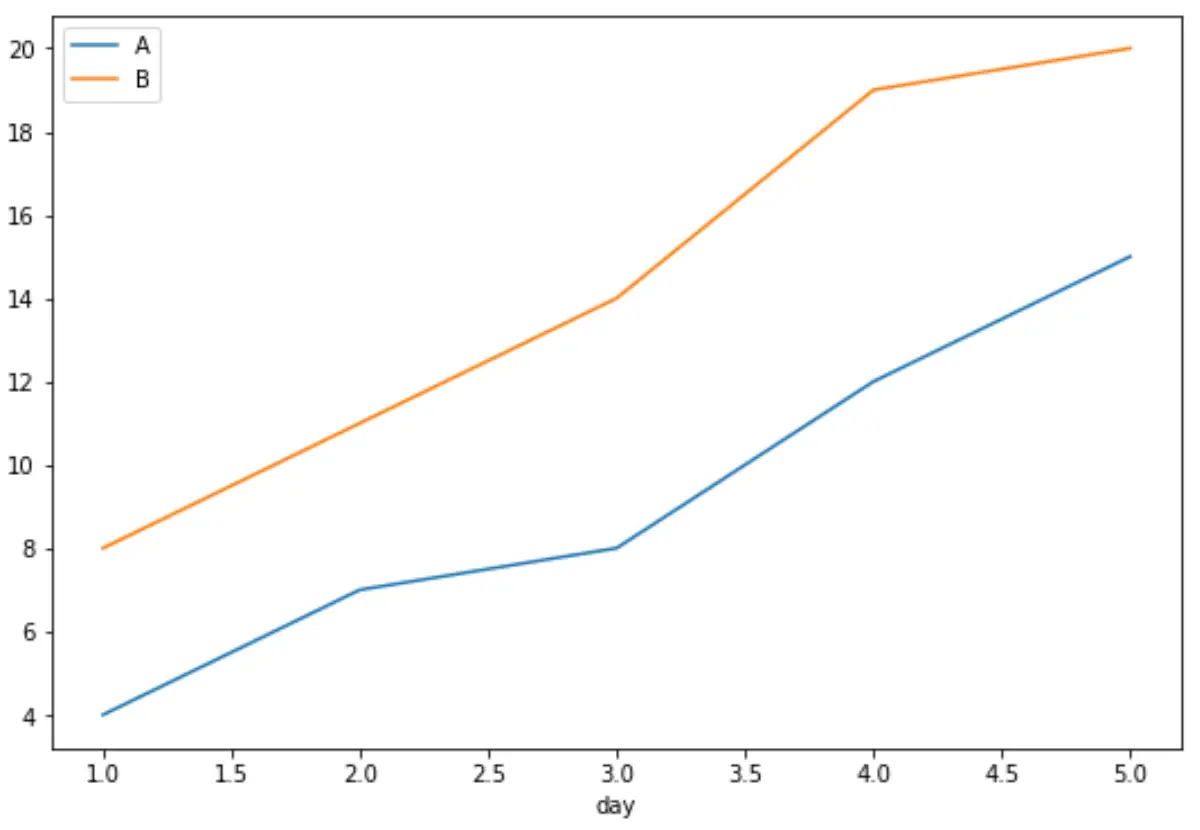
De x-as toont de dag, de y-as toont de verkopen en elke individuele rij toont de verkopen van de individuele producten.
Methode 2: Groepeer op en teken lijnen in individuele subplots
De volgende code laat zien hoe u het DataFrame kunt groeperen op de variabele ‚product‘ en de ‚verkoop‘ van elk product in afzonderlijke subplots kunt weergeven:
p.d. pivot_table ( df.reset_index (), index=' day ', columns=' product ', values=' sales ' ). plot (subplots= True )
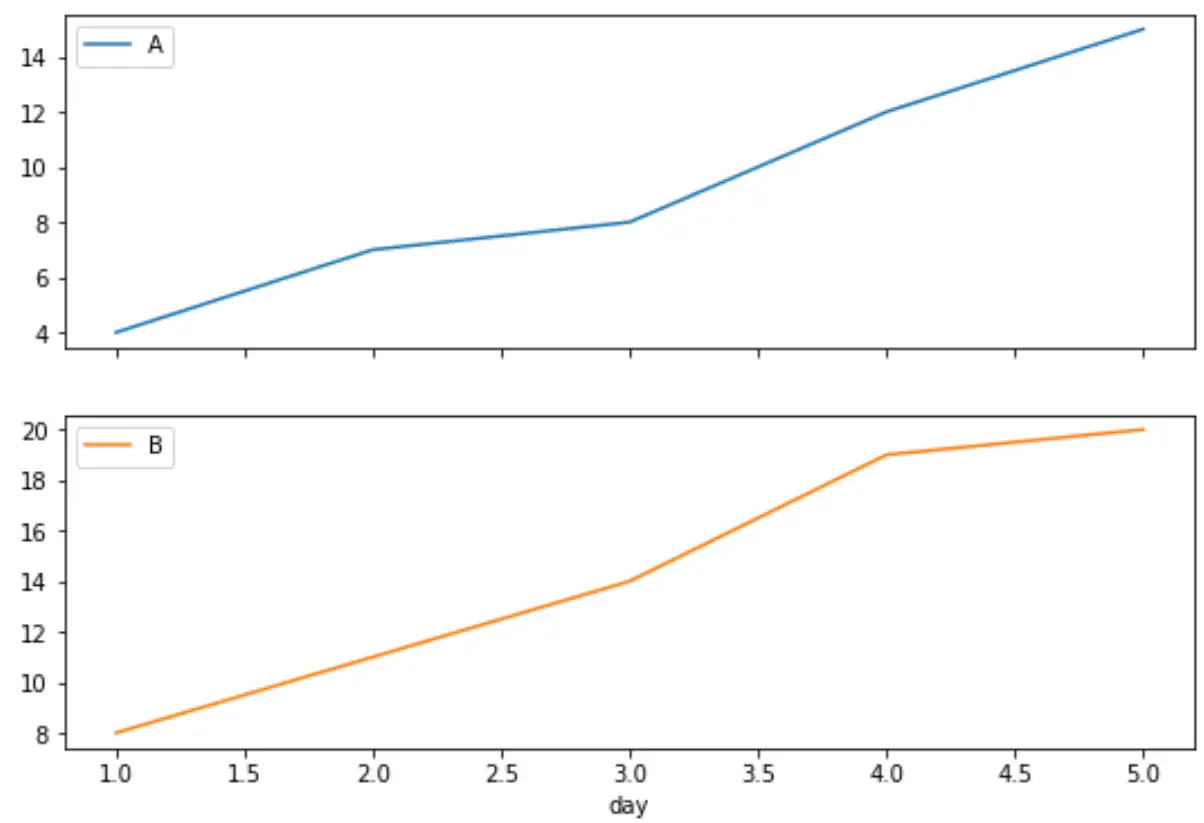
De eerste grafiek toont de verkoop van product A en de tweede grafiek toont de verkoop van product B.
Merk op dat we het lay- outargument ook kunnen gebruiken om de lay-out van aftrekkingen te specificeren.
We zouden bijvoorbeeld kunnen specificeren dat de subplots zich in een raster bevinden met één rij en twee kolommen:
p.d. pivot_table ( df.reset_index (), index=' day ', columns=' product ', values=' sales ' ). plot (subplots= True , layout=(1,2))
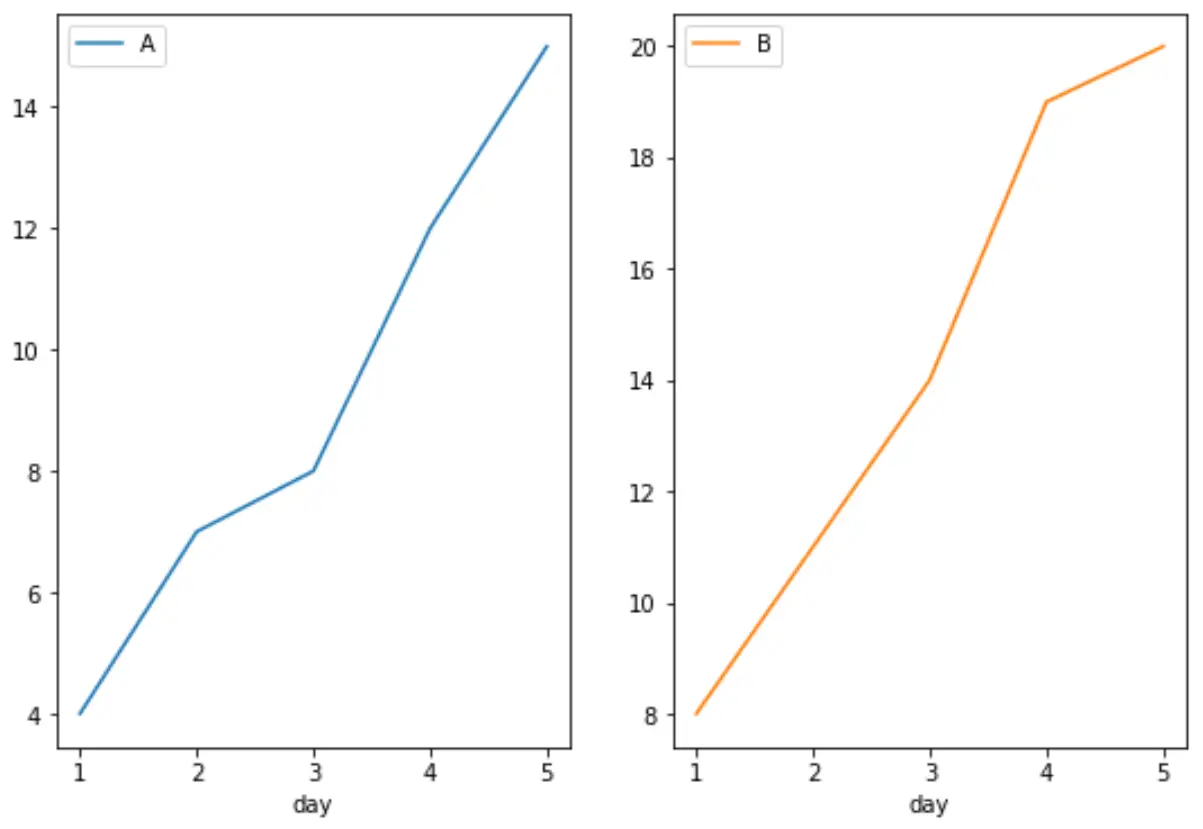
Aanvullende bronnen
In de volgende tutorials wordt uitgelegd hoe u andere veelvoorkomende visualisaties in panda’s kunt maken:
Hoe u een boxplot maakt vanuit Pandas DataFrame
Hoe u een cirkeldiagram maakt vanuit Panda’s DataFrame
Hoe u een histogram maakt van Pandas DataFrame